iPhoneを持っていて心配なのは「落として画面を割ってしまうこと」「iPhoneをなくすこと」じゃないでしょうか?
がめんを割ってしまった場合は修理すればなんとかなりますが、なくしてしまった場合は最悪ですよね。
今のiPhoneは10万円以上しますので、泣くに泣けません。
そこで、万が一iPhoneをなくした場合に備えて設定しておくべきことと、なくした場合に見つける方法をご紹介します。
「iPhoneを探す」を設定する
iPhoneセットアップ時にiCloudを使うに設定しておけば、初期状態で「iPhoneを探す」はオンになっていますが、念の為ご自分のiPhoneがちゃんと設定されているか確認しておきましょう。
iPhoneの「設定」からアカウントをタップ。
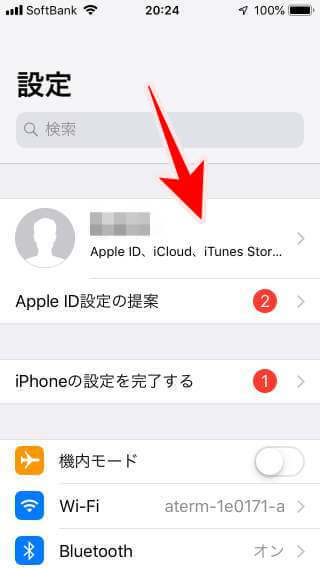
「iCloud」をタップ。
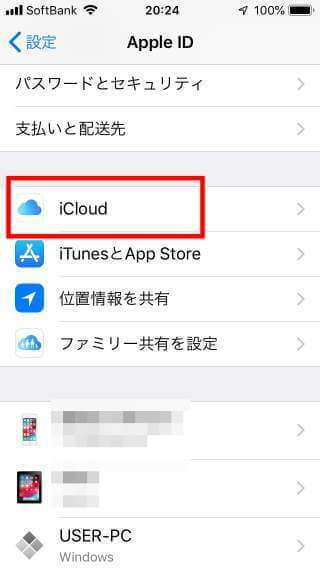
「iPhoneを探す」をタップ。
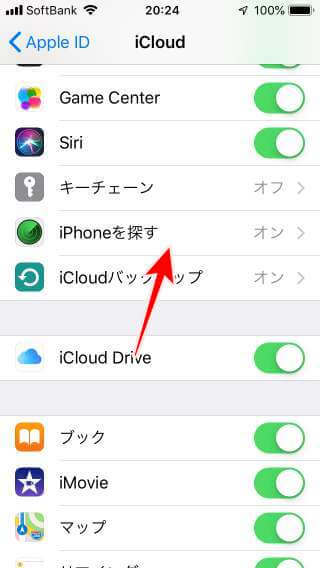
「iPhoneを探す」と「最後の位置情報を送信」をオンにします。「最後の位置情報を送信」をオンにするとバッテリーが切れる前に位置情報をiCloudに送信してくれます。
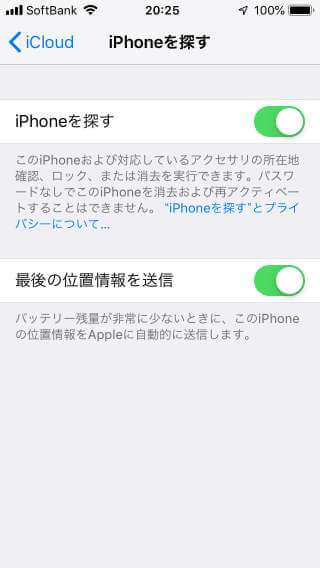
これでなくした場合に遠隔操作でiPhoneの位置を確認できます。
iPhoneを探すをオンにすると初期化はできない
「iPhoneを探す」をオンにしている場合、iTunesに接続して復元などを開始しようとすると「iPhoneを探す」をオフにしろと警告が出ます。
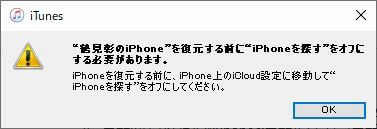
「iPhoneを探す」をオフにする時はApple IDのパスワードが求められますので、事実上、拾った人が勝手に初期化したりすることはできないわけです。
紛失したiPhoneを探す
それでは紛失したiPhoneを探してみましょう。
「iCloud.com」にアクセスします。
もしほかのiOS端末から探したい場合は「iPhoneを探す」アプリを利用してください。
[appbox appstore 376101648?mt=8]
アクセスしたら「iPhoneを探す」をクリック。
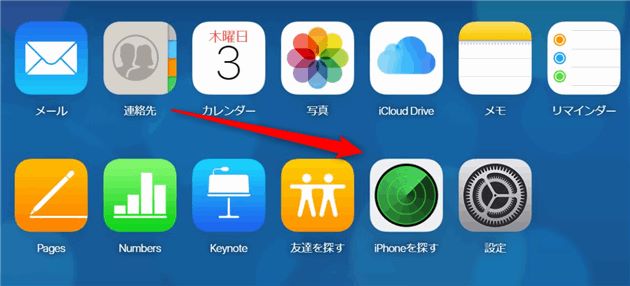
iPhoneの位置がマップ上に表示されます。
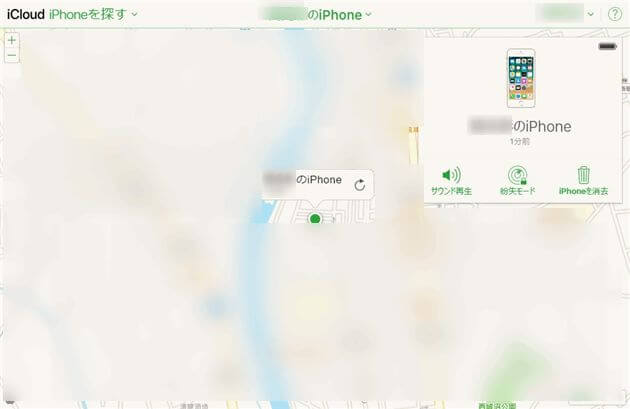
バッテリーが切れてしまえば位置情報を発信できないので、その場合ほかの位置に移動してしまえば場所はわからなくなります。
ただ、バッテリーが切れる直前の位置情報が表示されますので、急いで取りに行きましょう。
また、ここからなくしたiPhoneへ向けて遠隔操作することも可能です。
「サウンド再生」「紛失モード」「iPhoneの消去」ができます。
サウンド再生
その名の通り、iPhoneからサウンドを鳴らします。
落としてどこにあるかわからない場合、これを使えばどこにあるのかすぐにわかりますよね。
この機能は家の中でどこにiPhoneを置いたのかわからなくなった場合にも使えますよ。
紛失モード
任意の電話番号と文章を設定すると、iPhoneのロック画面にそれが表示されます。
拾った人に「この電話番号に連絡ください」なんて呼びかけるわけですね。
相手が親切な人である必要はあります。。。
iPhoneの消去
iPhone内のデータを削除します。
これをやると「位置情報の検出」や「サウンド再生」「紛失モード」も利用できなくなります。
絶対にiPhoneの情報を漏洩されたら困る場合の最終手段です。
今は生体認証とかでロックされていますので、そこまでする必要があるかはわかりませんが、これを使えばiPhoneが戻ってくる可能性がかなり下がるかもしれませんので注意してください。
まとめ
今回は「iPhoneを紛失した場合に備えて必ず設定すべきこと。iPhoneの探し方は?」をご紹介しました。
「iPhoneを探す」はiPhoneを購入したら真っ先に設定しておくべき必須項目です。
なくしてから慌てないためにも、事前に確認しておいてくださいね。
なにかわからないことがあれば、お問い合わせフォームよりご相談ください。
この記事が少しでもお役に立てれば幸いです。

